ハイパーリンクや表示済みハイパーリンクのセル スタイルを書式設定することで、ブックの既定のハイパーリンク テキストのスタイルを変更することが出来ます。 手順は次のとおりです。
-
ハイパーリンクを含むセルをクリックします。 [ホーム] タブで [ハイパーリンク] スタイルを右クリックして、[変更] を選択します。
ヒント:
-
[ハイパーリンク] スタイルが表示されない場合、矢印をクリックしてスタイル ギャラリーを展開します。
-
-
-
[スタイル] ボックスで、[書式設定] をクリックします。
-
[フォント] をクリックし、書式設定オプションを選択して [OK] をクリックします。
-
[OK] をクリックして [スタイル] ボックスを閉じます。
上記の手順を表示済みのハイパーリンクに適用して、クリック済みのハイパーリンクの外観を変更することもできます。
注: [ハイパーリンク] セル スタイルまたは [表示済みのハイパーリンク] セル スタイルに加えた変更は、現在のブックのすべてのハイパーリンクに適用されます。 個々のハイパーリンクの外観を変更することはできません。
今後作成するブックのためにハイパーリンク セル スタイルを保存する
新規ブックでハイパーリンクのスタイルを再利用するには、お好みのハイパーリンクのスタイルでテンプレートを作成します。
-
[ファイル]、[新規]、[空白のブック] の順にクリックして新しいブックを作成します。
-
セルを右クリックして [ハイパーリンク] を選択します。
キーボード ショートカット: Ctrl + K キーを押します。
-
表示するハイパーリンク テキストを [表示文字列] ボックスに入力します。
-
リンクのアドレスを [アドレス] ボックスに入力します。
-
ハイパーリンクが含まれているセルをクリックし、[ホーム] タブで [スタイル] をクリックします。
-
スタイル変更するには、目的に応じて [表示済みのハイパーリンク] または [ハイパーリンク] を右クリックし、[変更] を選択します。
-
[スタイル] ボックスで、[書式設定] をクリックし、[フォント] タブでハイパーリンクのフォント スタイル オプションを設定します。
-
ハイパーリンク テキストを含むセルをクリックし、Del キーを押します。
-
[ファイル]、[名前を付けて保存] の順にクリックして、コンピューター上の個人用テンプレート フォルダーを開きます。
注: 個人用テンプレート フォルダーは通常 C:\Users\Public\PublicDocuments にあります。 個人用テンプレート フォルダーが表示されていない場合は、"個人用テンプレート"という名前の新しいフォルダーを追加します。
-
[ファイル名] ボックスにテンプレートの名前を入力します。
-
[ファイルの種類] で、[Excel テンプレート] を選択し、[保存] をクリックします。
-
次にブックを作成するときは、[ファイル]、[新規]、[個人用] の順にクリックしてテンプレートを開きます。
ハイパーリンクの使用方法の詳細については、「 Excel でのハイパーリンクの操作」を参照してください。
詳細については、「ブックをテンプレートとして保存する」を参照してください。

![[フォント] ギャラリーのハイパーリンクのスタイル](/images/ja-jp/ac762e42-afd5-451a-ad7a-6a20c316063a)
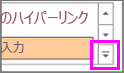
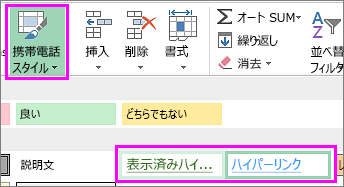
![[新規および個人] をクリックして新しいテンプレートを検索する](/images/ja-jp/3ebf0f2d-69f5-4298-88c8-3c5ed6994acc)









